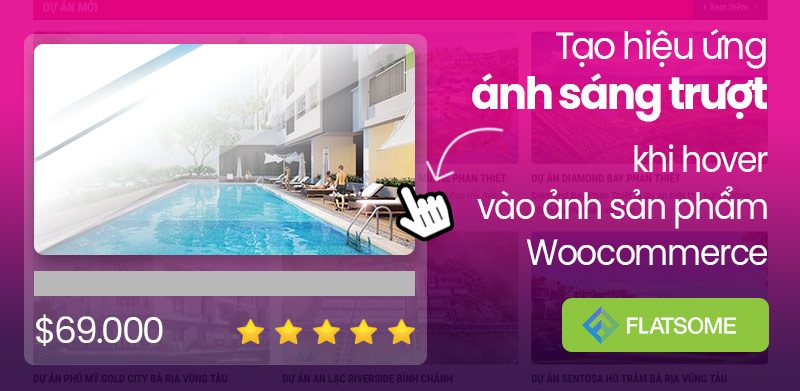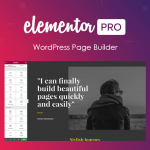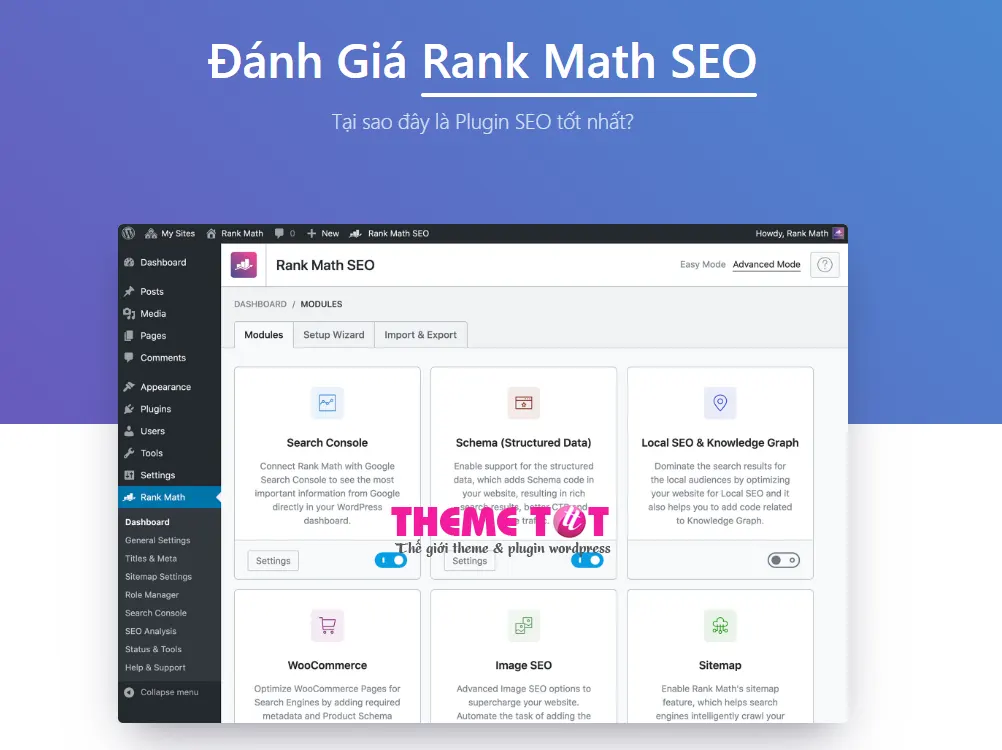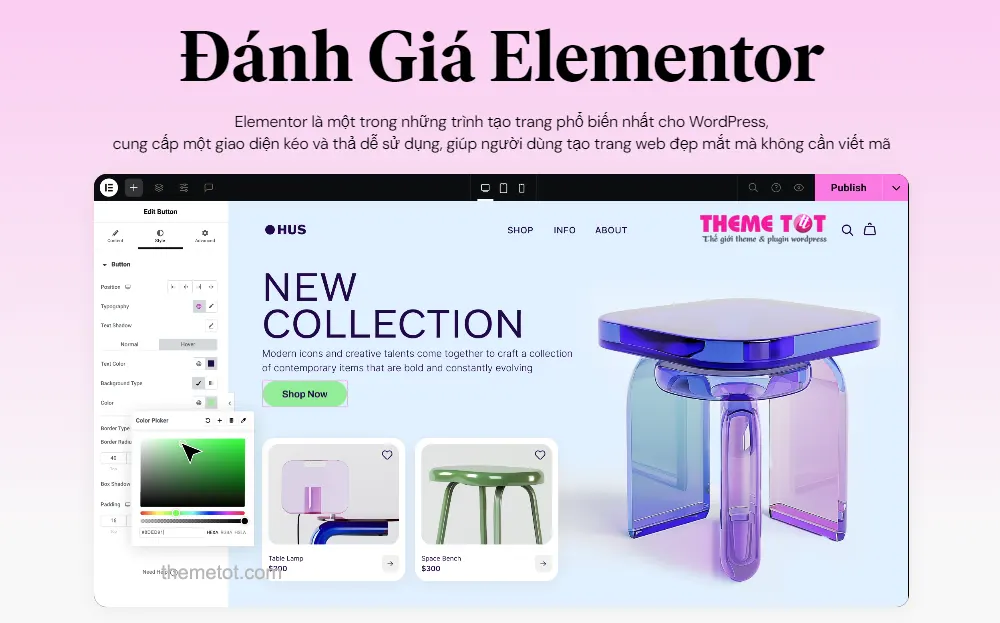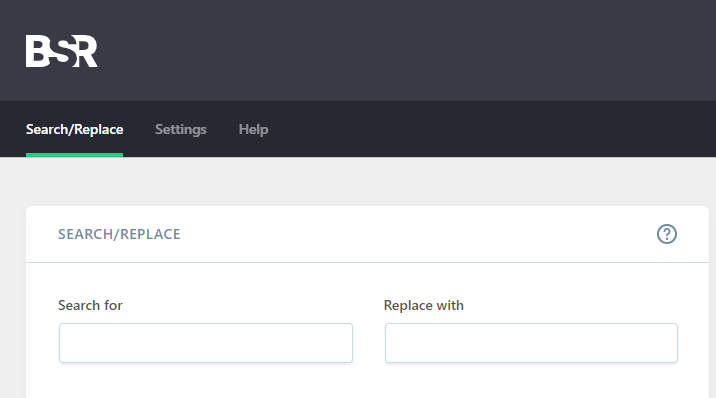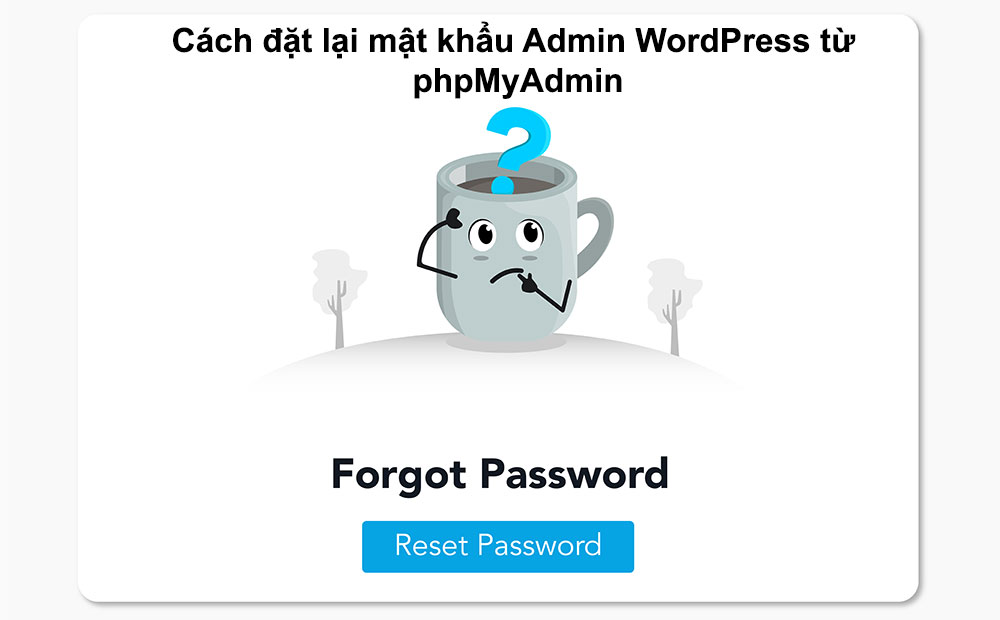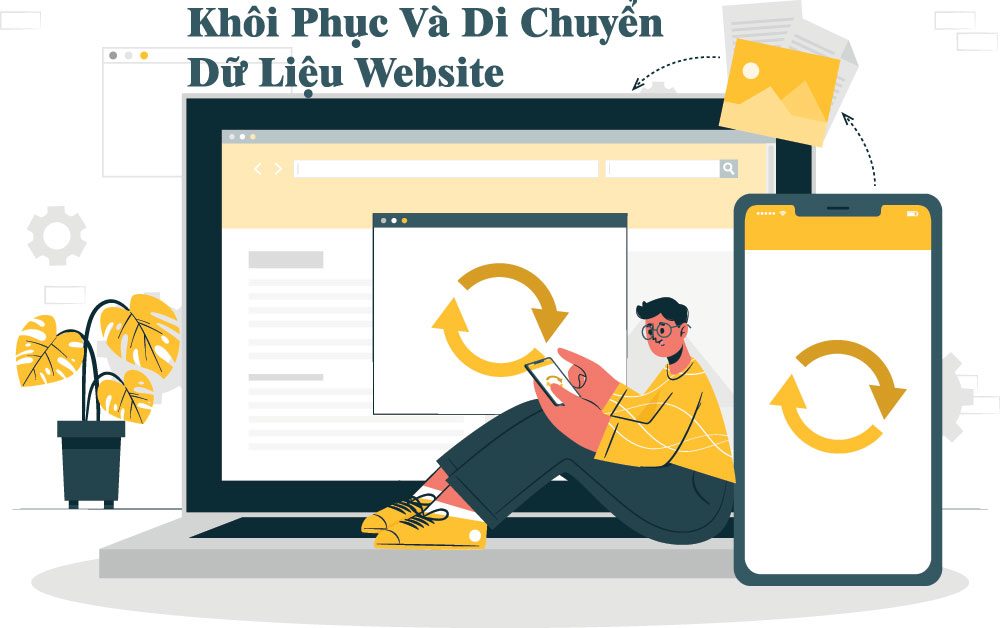Thêm hiệu ứng ánh sáng khi hover ảnh sản phẩm Woocommerce
Chào các bạn, bài viết trước mình đã hướng dẫn các bạn thêm hiệu ứng ánh sáng trượt khi hover vào ảnh bài viết trong theme Flatsome rồi phải không? Hôm nay mình tiếp tục hướng dẫn các bạn thêm hiệu ứng ánh sáng đẹp khi hover ảnh sản phẩm Woocommerce nhé!
Điều kiện & yêu cầu
Bài viết hướng dẫn trên thực tế trong quá trình làm website của mình. Kiến thức có thể sẽ qúy báu với nhiều người, những cũng có thể không lạ lẫm gì với một số bạn. Do đó, các cao thủ xem qua có gì sai sót vui lòng chỉ giáo thêm cho mình nhé! Trang demo để thực hiện đoạn code hướng dẫn mình có thông số như sau:
- Nền tảng: WordPress 5.1
- Theme: Flatsome
- Plugin sử dụng: Woocommerce
Do đó, nếu bạn cũng đang có website đáp ứng đầy đủ thông tin như mình vừa liệt kê thì cứ an tâm copy – paste theo hướng dẫn là sẽ thành công nhé! Các bạn nào không làm được hoặc gặp lỗi, vui lòng comment để mình tìm hướng xử lí cùng nha!
Tạo hiệu ứng ánh sáng lấp lánh khi hover vào ảnh sản phẩm Woocommerce
Bước 1: Copy CSS
Các bạn copy toàn bộ đoạn code CSS dưới đây nhé! Đừng thiếu gì kẻo không thành công! Đoạn CSS dưới sẽ làm việc với class .product-small .box-image. Do đó, bất cứ sản phẩm Woocommerce nào trong website có ảnh đại diện nó đều áp dụng hiệu ứng này các bạn nhé!
.product-small .box-image:hover::before{
-webkit-animation:shine .75s;animation:shine .75s
}
@-webkit-keyframes shine{
100%{left:125%}
}
@keyframes shine{
100%{left:125%}
}
.product-small .box-image::before{
position:absolute;
top:0;
left:-75%;
z-index:2;
display:block;
content:'';
width:50%;
height:100%;
background:-webkit-linear-gradient(left,rgba(255,255,255,0) 0,rgba(255,255,255,.3) 100%);
background:linear-gradient(to right,rgba(255,255,255,0) 0,rgba(255,255,255,.3) 100%);
-webkit-transform:skewX(-25deg);transform:skewX(-25deg)
}
Bước 2: Paste CSS
Các bạn vào Giao diện – Tùy biến – Style – Custom CSS. Paste toàn bộ đoạn CSS ở trên vào nhé!
Bước 3: Lưu lại và hưởng thành quả
Các bạn Save lại thao tác và ra trang chủ hoặc trang lưu trữ bài viết để xem sự thay đổi nhé!
Lời kết
Cám ơn các bạn đã quan tâm theo dõi và ủng hộ Theme TỐT. Chúc các bạn sử dụng đoạn code CSS trên hiệu quả nhé! Có thắc mắc hoặc lỗi chỗ nào cũng vui lòng comment cho mình biết nữa
Có thể bạn nên xem:
-

Solid Security Pro (Tên cũ iThemes Security Pro) – Update tự động
Ngày đăng: 15/11/2019Solid Security Pro loại bỏ phỏng đoán của bảo mật WordPress. Bạn không cần phải là một chuyên gia bảo mật để sử dụng plugin bảo mật, vì vậy iThemes Security Pro giúp bạn dễ dàng bảo mật và bảo vệ trang web WordPress của bạn. Solid Security Pro cung cấp vô số lựa chọn cao …
89,000đXem chi tiết -

Elementor Pro (Có Key) – Update tự động
Ngày đăng: 15/11/2019Bạn đang tìm kiếm cách mua Elementor Pro giá rẻ mà vẫn đảm bảo chất lượng? Đúng đến nơi rồi! Trong thế giới không ngừng biến đổi của công nghệ và thiết kế web, Elementor Pro (có key) đã nổi tiếng là một trong những plugin tốt nhất để tạo và tùy chỉnh trang web …
Liên hệXem chi tiết
- All-in-One WP Migration: Di chuyển và sao lưu Web WordPress
- Nginx là gì? Tìm hiểu máy chủ web nhanh, nhẹ và mạnh mẽ cho mọi website
- Hướng dẫn chèn Breadcrumbs cho Website WordPress với plugin Yoast Seo
- API là gì? Ưu nhược điểm và ai nên sử dụng API trong phát triển web
- [Khuyến mãi] Chào Mừng Quốc Khánh 2/9
Bài viết cùng chủ đề:
-
API là gì? Ưu nhược điểm và ai nên sử dụng API trong phát triển web
-
Đánh giá Rank Math: Tại sao đây là Plugin SEO tốt nhất?
-
Đánh Giá Elementor 2025: Trình Tạo Trang WordPress số #1
-
Đánh Giá Yoast SEO Premium 2025
-
WooC Commerce: Hiển thị số lượng sản phẩm đã bán
-
WooCommerce: Thay Giá Sản Phẩm thành”Giá Từ” hay “From”
-
WooCommerce: Hiển Thị Mô Tả Sản Phẩm Trên Trang Cửa Hàng
-
WooCommerce: Di chuyển Upsells trên Trang Sản phẩm Đơn (Single Product)
-
WordPress là gì? Tại sao nên sử dụng WordPress?
-
Child Theme WordPress là gì? Ưu điểm và nhược điểm
-
Top 5 Plugin Cache WordPress Tốt Nhất 2025
-
Top 9 Plugin Bảo Mật WordPress Tốt Nhất 2025
-
Hướng Dẫn Plugin Better Search Replace
-
Cách đặt lại mật khẩu Admin WordPress từ phpMyAdmin
-
All-in-One WP Migration: Di chuyển và sao lưu Web WordPress
-
Duplicator – Khôi Phục Và Di Chuyển Dữ Liệu Website